Cara Mengedit Latar Belakang Foto Online dalam 4 Langkah
Pandai menangkap gambar adalah bakat yang luar biasa, tetapi akan lebih baik jika Anda pandai mengambil dan mengedit gambar. Pengeditan foto adalah tindakan memodifikasi gambar, dan menggunakan banyak alat dan teknik. Misalnya, orang lain mengedit gambar mereka secara manual sementara yang lain mengedit latar belakang gambar secara otomatis dengan bantuan perangkat lunak. Jika Anda bosan dengan pengeditan manual yang berulang-ulang, Anda dapat bertujuan untuk mengedit latar belakang foto. Untuk membantu Anda mengubah pengeditan, pelajari cara edit background foto dengan alat online ini.

- Bagian 1. Cara Mengedit Latar Belakang Foto Secara Online
- Bagian 2. Perbandingan Antara Editor
- Bagian 3. FAQ Tentang Mengedit Latar Belakang Foto
Bagian 1. Cara Mengedit Latar Belakang Foto Secara Online
1. Penghapus Latar Belakang Vidmore Online
Cara paling terpuji untuk mengedit latar belakang foto secara online adalah melalui Penghapus Latar Belakang Vidmore Online. Ini adalah program berbasis internet yang memungkinkan pengguna untuk mengedit latar belakang gambar mereka secara instan. Dan itu mungkin karena kecerdasan buatan canggih yang dibangun di dalamnya. Itulah sebabnya setelah Anda mengunggah gambar Anda di dasbor, itu secara otomatis menghapus latar belakang dan membuatnya tersedia untuk diedit. Vidmore Background Remover Online juga merupakan alat yang sangat serbaguna di mana Anda dapat mengaksesnya di perangkat Mac dan Windows.
Apa yang membuat alat ini sangat bermanfaat bagi pengguna adalah antarmuka yang ramah. Dengan itu, mereka dapat dengan mudah memodifikasi gambar mereka dengan bantuan alat sederhana. Selain mengedit dan mengganti latar belakang gambar, Vidmore juga memungkinkan orang untuk membalik, memutar, dan memangkas bagian yang tidak diinginkan sesuai dengan preferensi mereka. Dan terakhir, mendukung JPG dan PNG, dan format file.
Langkah 1: Cari Vidmore Background Remover Online di internet. Setelah itu, klik pada Unggah Potret tombol di tengah layar dan arahkan ke gambar yang ingin Anda gunakan.
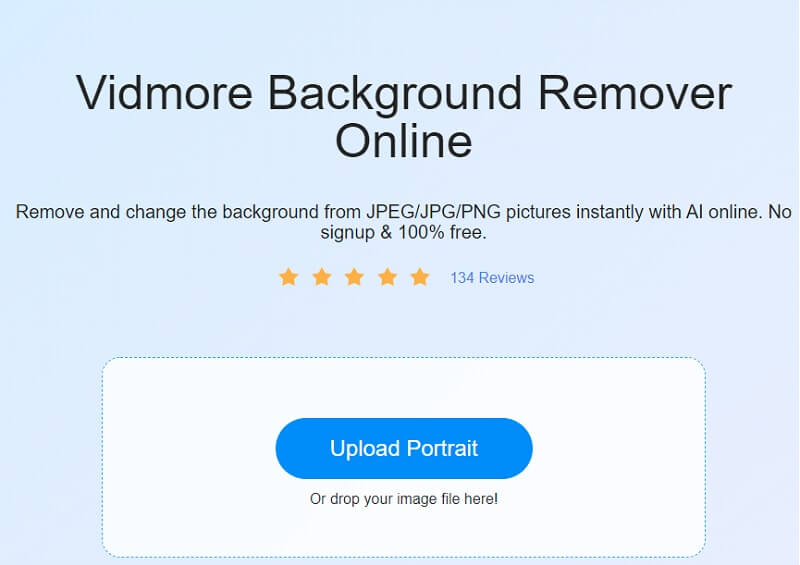
Langkah 2: Penghapusan latar belakang instan akan terjadi segera setelah mengirimkan foto Anda ke kecerdasan buatan. Akibatnya, Anda mungkin dapat mulai mengerjakannya segera. Untuk melanjutkan, klik pada Edit tombol, yang terletak di sudut kanan atas layar.
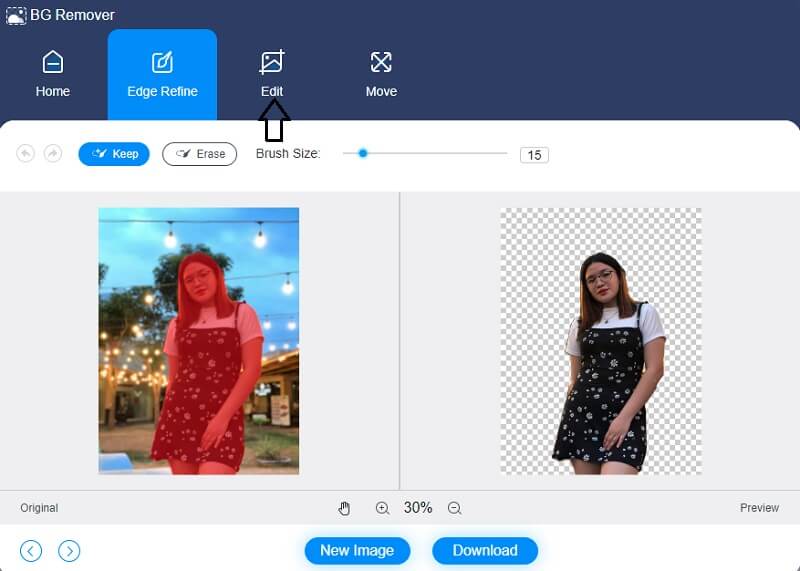
Langkah 3: Setelah Anda memilih Edit fitur, layar baru terbuka, menampilkan opsi pengeditan tambahan seperti Warna, Gambar, dan Potong pilihan antara lain. Warna yang Anda pilih untuk bagian atas foto Anda akan bertindak sebagai pedoman untuk membangun latar belakang gambar Anda nanti. Selain itu, Anda dapat mengintegrasikan gambar latar belakang dengan karya seni yang Anda desain.
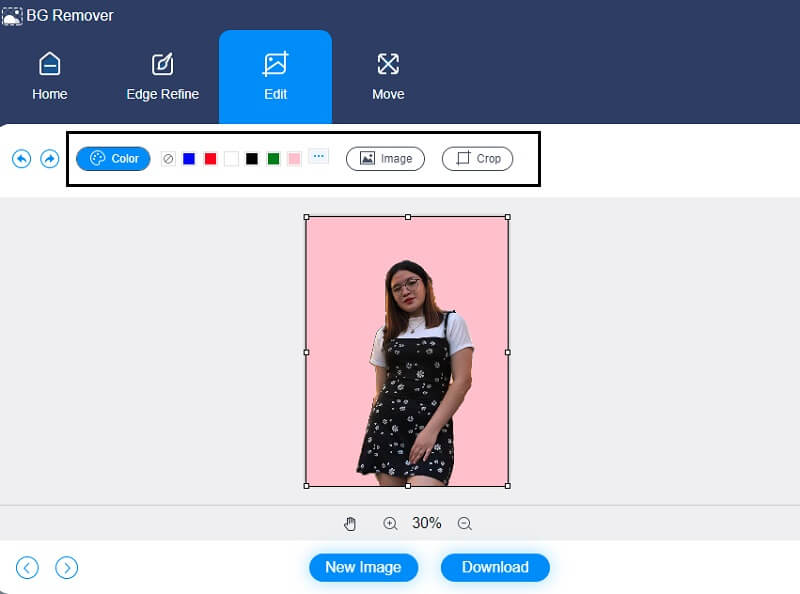
Itu Tanaman alat, yang memungkinkan Anda untuk memilih ukuran gambar yang sesuai dari daftar drop-down, memungkinkan Anda untuk memotong gambar ke jumlah tertentu. Ini kemudian akan memberi Anda opsi untuk mengubah ukuran gambar sesuai keinginan Anda setelah membuat pilihan.
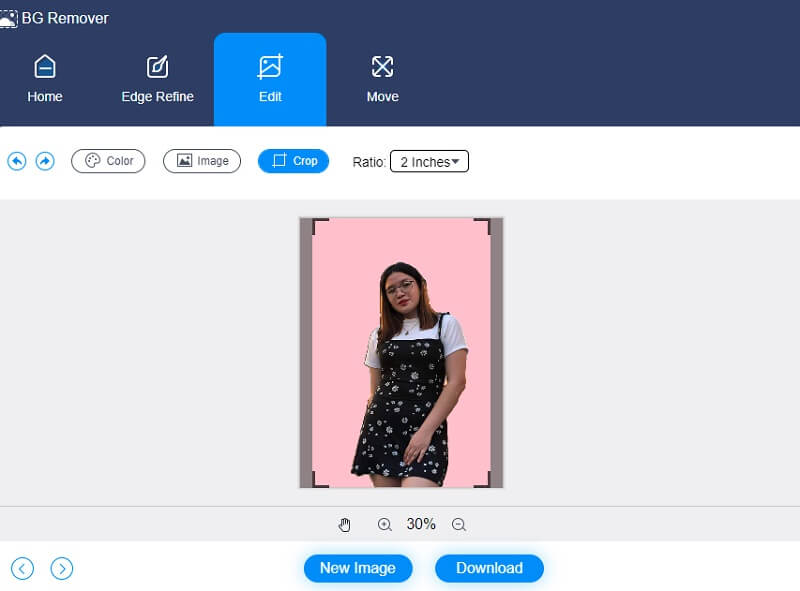
Selain itu, dengan asumsi Anda ingin mengubah dimensi gambar Anda saat sedang diproses. Dalam kasus seperti itu, Anda dapat menggunakan Penggeser untuk membuat modifikasi yang sesuai untuk ruang kerja Anda. Anda dapat membalik foto dengan menekan tombol Segi tiga simbol yang terletak di samping bingkai foto. Dengan menyesuaikan skala, Anda dapat memvariasikan posisi gambar di layar.
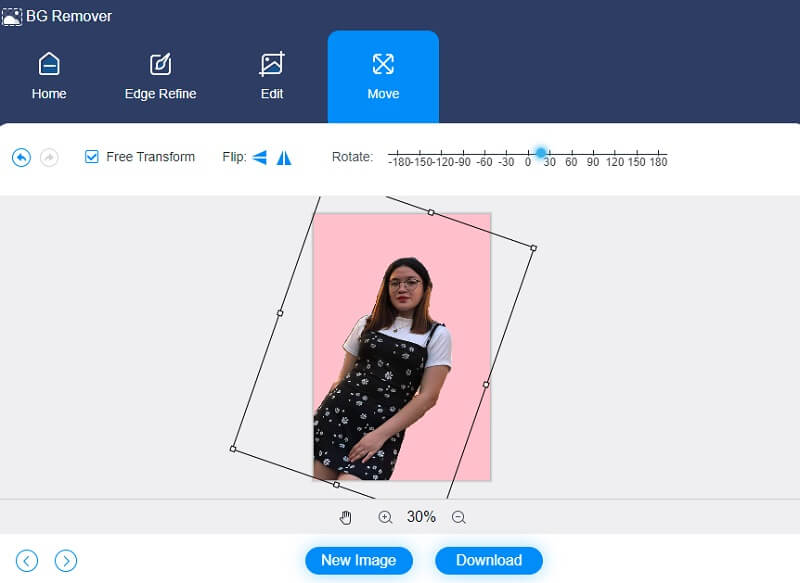
Langkah 4: Setiap kali Anda mengedit gambar Anda, Anda dapat menyimpannya ke perangkat Anda dengan memilih Unduh pilihan dari menu tarik-turun yang terletak di bagian bawah jendela.
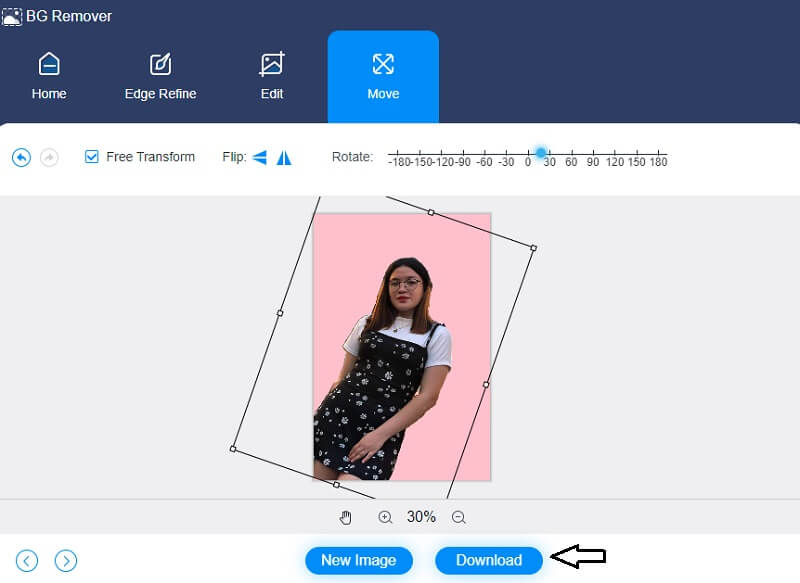
2. Sihir Kliping
Clipping Magic adalah alat online lain yang memungkinkan Anda mengedit latar belakang foto Anda. Editor gambar ini cukup nyaman. Ini juga memiliki kecerdasan buatan, yang membuatnya lebih mudah bagi konsumen untuk menghapus dan memodifikasi latar belakang item mereka menggunakan ClipMagic. Memangkas, memutar, dan membalik hanyalah beberapa opsi pengeditan mendasar yang tersedia. Selain itu, ClipMagic memungkinkan Anda untuk meningkatkan tampilan foto Anda. Dengan alat ini, Anda dapat mengubah bayangan, pencahayaan, suhu, dan keseimbangan putih gambar sesuai keinginan Anda.
Terakhir, ia memiliki opsi warna solid yang tersedia, memungkinkan Anda memilih warna latar belakang yang sesuai dengan preferensi Anda. Posting ini akan memberikan contoh berikut di bawah ini untuk menunjukkan cara kerja Clipping Magic.
Langkah 1: Clipping Magic dapat ditemukan dengan mencarinya di browser Anda. Setelah Anda tiba di halaman utama, klik tombol Unggah Gambar pilihan, atau Anda dapat menarik dan melepas gambar ke area yang sesuai. Saat Anda mengirimkan gambar Anda, versi gambar mentah dan diedit akan muncul di layar.
Langkah 2: Setelah itu, Anda dapat mulai mengedit latar belakang gambar Anda sesuai keinginan Anda. Pilih Latar belakang ikon di bagian bawah tampilan halaman. Kemudian, warna akan ditampilkan di sisi layar. Klik latar belakang yang ingin Anda lihat pada pilihan yang tersedia dan tekan tombol baik tombol.
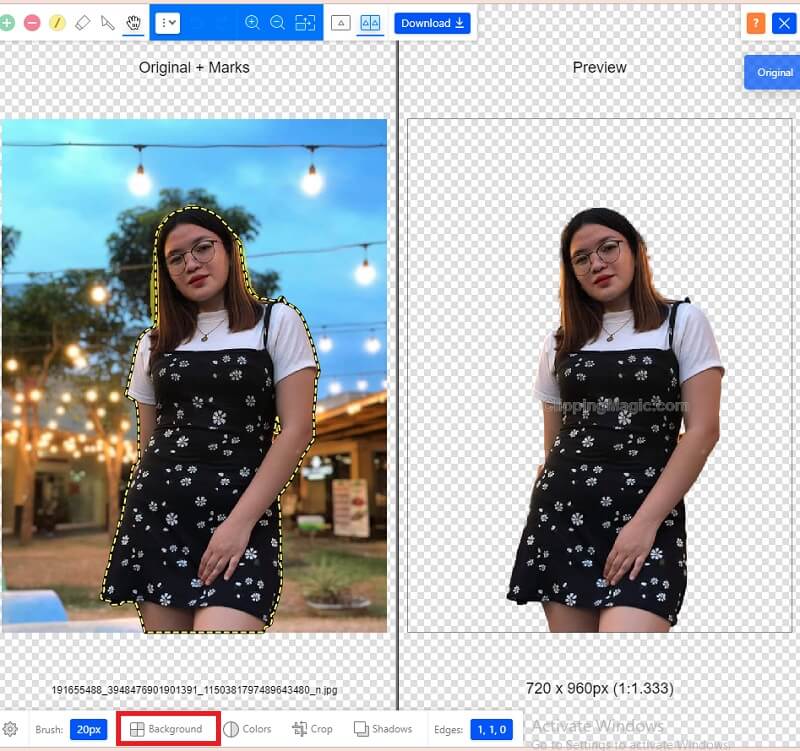
Selain menyesuaikan latar belakang foto Anda, Anda dapat mengubah tingkat gambar Anda dengan menyentuh warna ikon di samping Latar belakang. Setelah penyesuaian warna muncul, Anda dapat mengubah pencahayaan, bayangan, sorotan, rona, dan kehangatan. Setelah melakukan revisi tersebut, tekan tombol baik ikon.
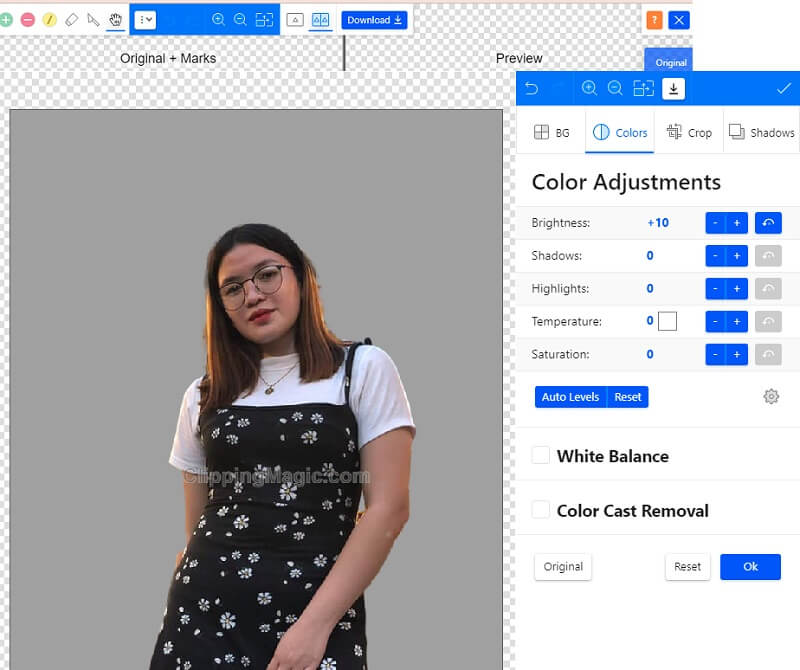
Langkah 3: Setelah membuat penyesuaian yang diperlukan untuk gambar Anda, sekarang Anda dapat menekan tombol Panah menunjuk ke bawah, yang menunjukkan bahwa Anda sekarang dapat mengunduh gambar Anda.
Bacaan lebih lanjut:
Cara Membuat Background Transparan di Photoshop Dengan Mudah dan Lancar
Hapus Background Gambar Anda Menggunakan Inkscape (Instan & Gratis)
Bagian 2. Perbandingan Antara Editor
Karena kedua alat online tersebut sangat bagus dan nyaman untuk digunakan, orang terkadang tidak tahu mana yang lebih baik untuk digunakan. Untuk membantu pengguna melihat kelebihan dan kekurangan alat online ini, berikut adalah perbandingan di antara mereka.
- fitur
- Antarmuka yang ramah
- Alat pengeditan yang kaya
- Memiliki kecerdasan buatan
| Penghapus Latar Belakang Vidmore Online | Sihir kliping |
Bagian 3. FAQ Tentang Mengedit Latar Belakang Foto
Apa keuntungan dari kliping gambar?
Metode kliping gambar mengurangi munculnya ketidaksempurnaan dan meningkatkan latar belakang foto. Gambar yang ditingkatkan dan menarik secara visual ini pasti akan memberikan otoritas yang lebih besar pada representasi perusahaan dan produk Anda.
Apakah menggunakan Vidmore Background Remover Online mengurangi kualitasnya?
Tidak, Vidmore Background Remover Online dapat mengubah atau menghapus warna latar belakang foto tanpa mempengaruhi kualitasnya.
Apa gunanya kecerdasan buatan dalam mengedit foto?
Teknologi pengeditan foto berbasis kecerdasan buatan akan meningkatkan kemampuan mereka untuk memperbaiki kesalahan dan menghilangkan aspek yang tidak diinginkan dari sebuah foto. Mungkin semudah mengirimkan foto Anda dan membiarkan kecerdasan buatan mengurus sisanya. Solusi ini dapat meningkatkan kualitas foto Anda tanpa mengorbankan informasi apa pun karena menggunakan pembelajaran mesin dan kecerdasan buatan.
Kesimpulan
Ada banyak cara untuk membuat gambar menjadi menarik. Dan salah satunya adalah dengan mengedit dan mengubah latar belakangnya. Dengan bantuan dua alat dan tutorial online di atas, semoga Anda belajar cara edit background foto.


